
OS환경 : Windows 10
공유기는 통신사에서 지급한 하나의 IP주소로 여러 대의 컴퓨터
또는 기계(핸드폰)를 인터넷에 연결하도록 하는 네트워크 기기입니다.
요근래 들어 인터넷에 접속하는 기계들이 많아지고 WIFI를 사용하기 위해서
가정집은 물론 사무실까지 공유기는 필수적인 네트워크 기기로 자리잡았습니다.
그렇다면 공유기에 접속하여 WIFI 비밀번호를 바꾸거나
인터넷이 정상적으로 작동하지 않아 공유기를 점검 하고싶을때
공유기의 IP주소를 모른다면 어떻게 해야할까요?
그래서 오늘은 공유기 IP주소를 알아보는 방법과 접속하는 방법까지 알아 보겠습니다.
유무선 공유기 IP주소 찾는방법
▶ "윈도우키+R" 단축키로 실행창을 열어줍니다.
▶ "cmd" 를 입력 후 확인을 눌러줍니다.

▶ "ipconfig" 를 입력하고 엔터를 눌러줍니다.

▶ 출력된 여러가지 정보중에 IPv4는 본인의 내부IP주소이며,
기본 게이트웨이 주소가 컴퓨터가 연결되어있는 공유기 IP주소 입니다.
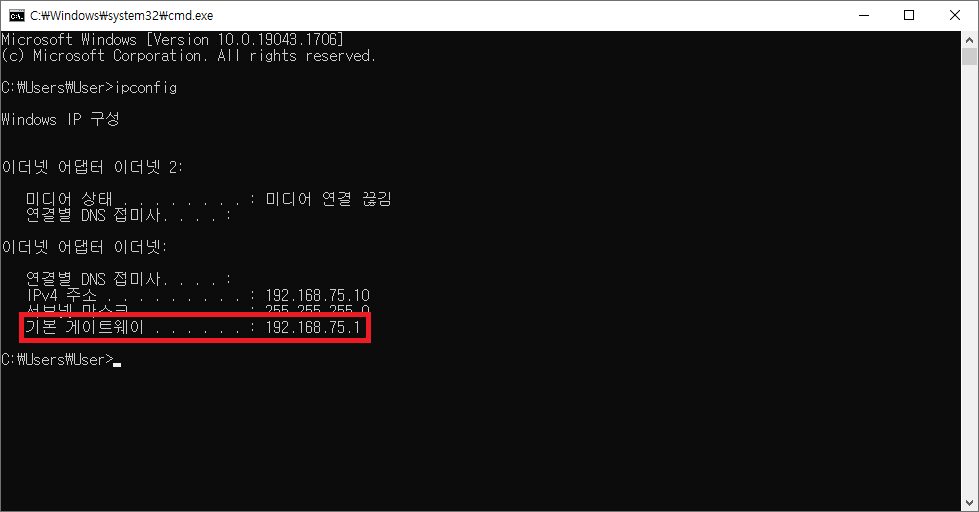
공유기 접속하는 방법
▶ 저의 경우 공유기 IP주소는 192.168.75.1 였습니다.
▶ 아무 웹 브라우저를 열어줍니다. (엣지, 크롬, 인터넷익스플로러 등등)

▶ 웹 브라우저 주소창에 공유기 IP주소를 입력하고 엔터를 눌러줍니다.

▶ 짠~ 공유기에 접속이 완료 되었습니다.
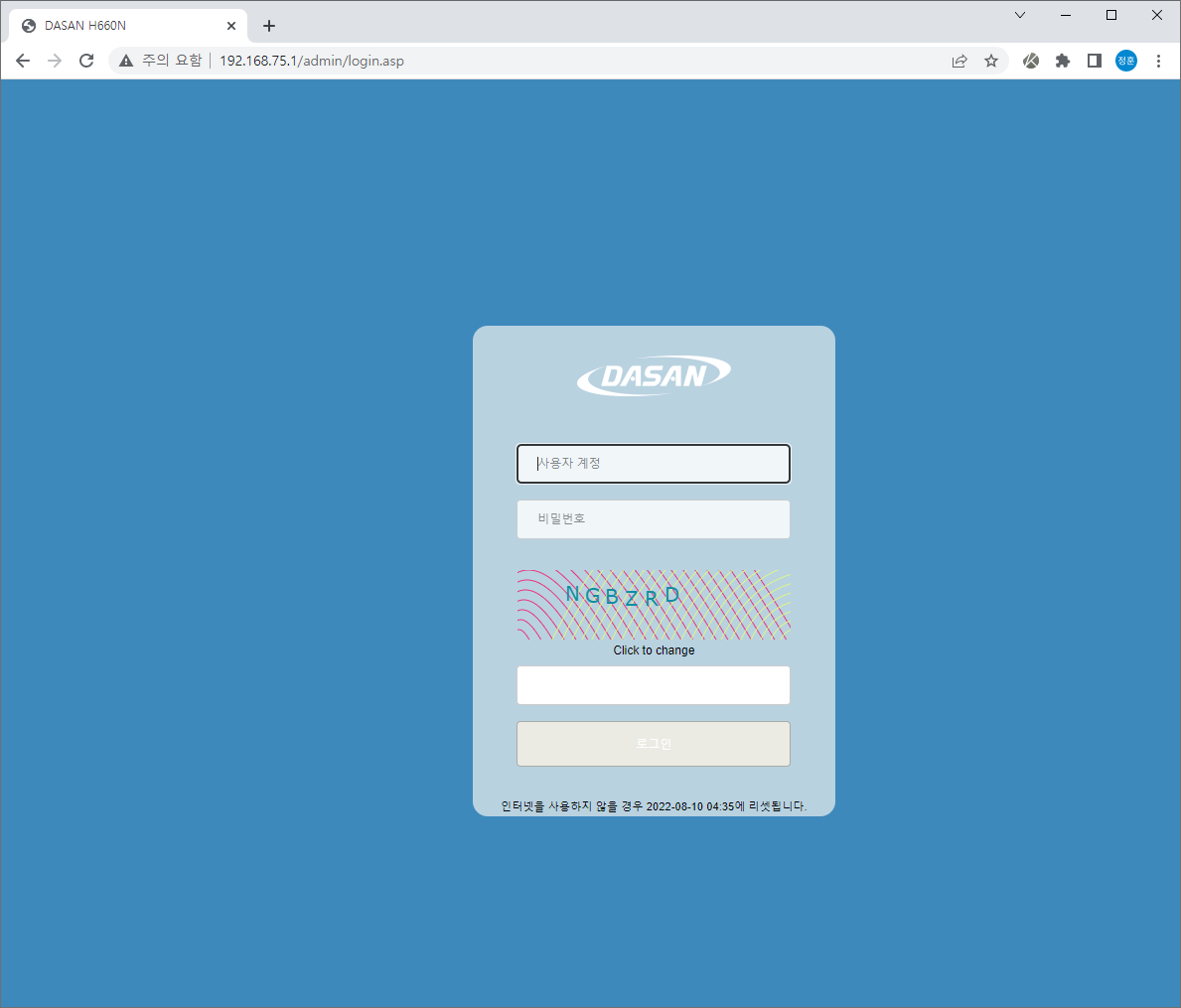
※ 공유기 메인 화면은 제품마다 다르니 이점 참고하시면 되겠습니다.
지금까지 부팅순서 변경 및 부트메뉴 진입 방법에 대해 정리해 보았습니다.
관련하여 추가할 내용이 있다면 본문에 추가해 놓도록 하겠습니다.
그리고 궁금하신 내용이나 막히는 부분이 있으시면 댓글 부탁드립니다.
최대한 빠른 시일 내에 답변해드리겠습니다.
이상입니다. 도움이 되셨다면 공감♡ 부탁드립니다!
'컴퓨터' 카테고리의 다른 글
| 윈도우10 설치 USB 만드는 방법 - Windows 10 (0) | 2022.06.22 |
|---|---|
| 인터넷 끊김 현상 자가 진단 방법 - PING (ICMP) (1) | 2022.06.17 |
| 컴퓨터 사양 및 장치관리자 확인하는 방법 - Windows 10 (0) | 2022.06.15 |
| 바탕화면 아이콘 크기 및 모니터 해상도 변경하는 방법 - Windows 10 (0) | 2022.06.14 |
| 사용자 계정 유형(권한) 변경하는 방법 - Windows 10 (2) | 2022.06.14 |